
අන්තර්ජාලයේ ඇති විවිධ සවිස්තරාත්මක උපදෙස් වලට ස්තූතියි, සෑම පරිශීලකයෙකුටම පරිගණකයේ මෙහෙයුම් පද්ධතිය ස්වාධීනව නැවත ස්ථාපනය කළ හැකිය. නමුත් නැවත ස්ථාපනය කිරීමේ ක්රියාවලියම සිදු කිරීමට පෙර, ආරම්භ කළ හැකි ෆ්ලෑෂ් ඩ්රයිව් එකක් නිර්මාණය කිරීම අවශ්ය වනු ඇත. වින්ඩෝස් එක්ස්පී හි ස්ථාපන ආකාරය සමඟ ධාවකයක් නිර්මාණය කරන්නේ කෙසේද යන්න ගැන.
වින්ඩෝස් එක්ස්පී සමඟ ෆ්ලෑෂ් ඩ්රයිව් එකක් සෑදීම සඳහා ක්රියා පටිපාටියක් ක්රියාත්මක කිරීම, අපි වින්ෆ්ලෑෂ් උපයෝගිතා සහාය සඳහා යොමු වෙමු. කාරණය නම්, USB වාහක සෑදීම සඳහා වඩාත් පහසු මෙවලම මෙයයි, නමුත්, වෙනත් දේ අතර, එය නොමිලේ අනුවාදයක් ඇත.
Wintoflash වැඩසටහන බාගන්න
වින්ඩෝස් එක්ස්පී සමඟ ආරම්භ කළ හැකි USB ෆ්ලෑෂ් ඩ්රයිව් එකක් නිර්මාණය කරන්නේ කෙසේද?
මෙම යෙදුම වින්ඩෝස් එක්ස්පී වෙතින් USB ධාවකයක් සෑදීම සඳහා පමණක් නොව, මෙම මෙහෙයුම් පද්ධතියේ වෙනත් අනුවාදයන් සඳහා පමණක් නොව මෙම යෙදුම සුදුසු බව කරුණාවෙන් සලකන්න.
1. 1. WinToflash තවමත් ඔබේ පරිගණකයේ තවමත් ස්ථාපනය කර නොමැති නම්, ස්ථාපන ක්රියා පටිපාටිය අනුගමනය කරන්න. ඔබ වැඩසටහන ක්රියාත්මක කිරීමට පෙර, මෙහෙයුම් පද්ධතිය බෙදා හැරීම වාර්තා වන පරිගණකයකට USB වාහකයක් සම්බන්ධ කරන්න.
2. Wintoflaslash ධාවනය කර ටැබ් වෙත යන්න "උසස් මාදිලිය".
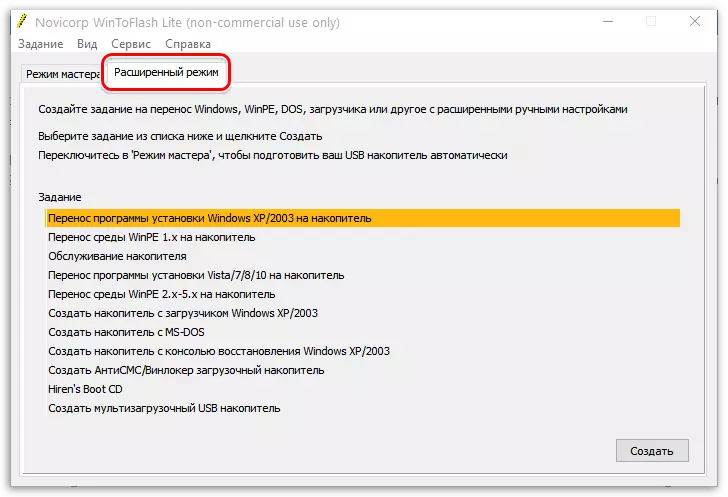
3. පෙන්වන කවුළුව තුළ, එක් ක්ලික් කිරීමක් ඉස්මතු කරන්න "වින්ඩෝස් එක්ස්පී / 2003 ස්ථාපකය මාරු කිරීම ඩ්රයිව්" ඉන්පසු බොත්තම තෝරන්න "සාදන්න".
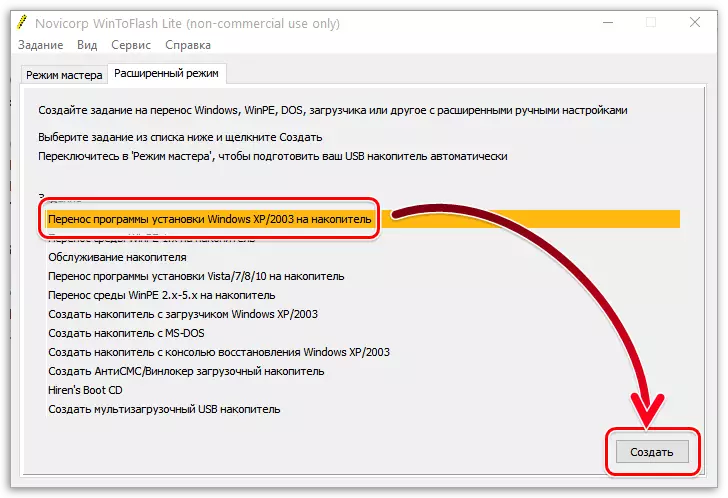
4. අයිතමය අසල "වින්ඩෝස් ගොනු වෙත යන්න" බොත්තම ඔබන්න "තෝරන්න" . වින්ඩෝස් එක්ස්ප්ලෝරර් දිස්වනු ඇති අතර, ඒවායේ ස්ථාපන ලිපිගොනු සමඟ ෆෝල්ඩරය නියම කළ යුතුය.
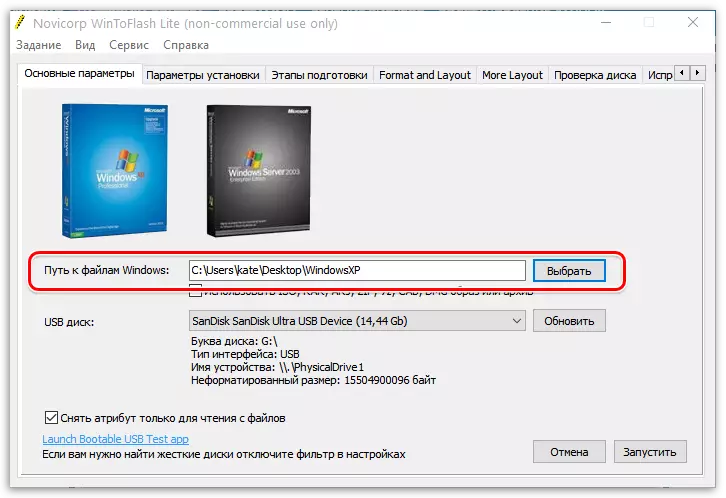
ඔබට ISO රූපයකින් පැටවීමේ ෆ්ලෑෂ් ඩ්රයිව් එකක් සෑදීමට අවශ්ය නම් කරුණාකර එය ඔබේ පරිගණකයේ ඕනෑම පහසු ස්ථානයකට සම්බන්ධ වන ඕනෑම ලේඛනාගාරයක් තුළ පූර්ව නොයනු ඇත. ඊට පසු, එහි ප්රති ing ලයක් ලෙස ෆෝල්ඩරය Wintoflash වැඩසටහනට එක් කළ හැකිය.
පහ. අයිතමය අසල "USB තැටිය" ඔබට අපේක්ෂිත ෆ්ලෑෂ් ඩ්රයිව් එකක් ඇති බවට වග බලා ගන්න. එය දර්ශනය නොවේ නම්, බොත්තම ක්ලික් කරන්න. "යාවත්කාලීන කිරීම" ධාවකය තෝරන්න.
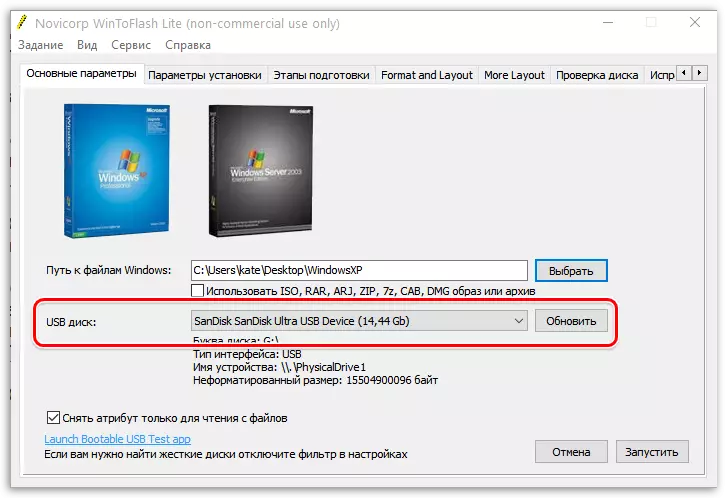
6. ක්රියා පටිපාටිය සඳහා සෑම දෙයක්ම සූදානම්, එබැවින් ඔබට බොත්තම ක්ලික් කළ හැක්කේ බොත්තම මත පමණි "දුවන්න".
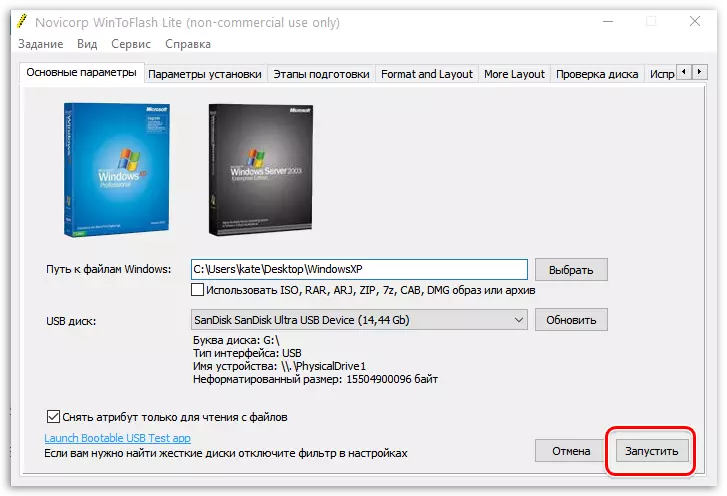
7. මෙම පෙර තොරතුරු තැටියේ ඇති බව වැඩසටහන මඟින් ඔබට අනතුරු අඟවයි. ඔබ මේ සමඟ එකඟ නම්, බොත්තම ක්ලික් කරන්න "ඉදිරියට".
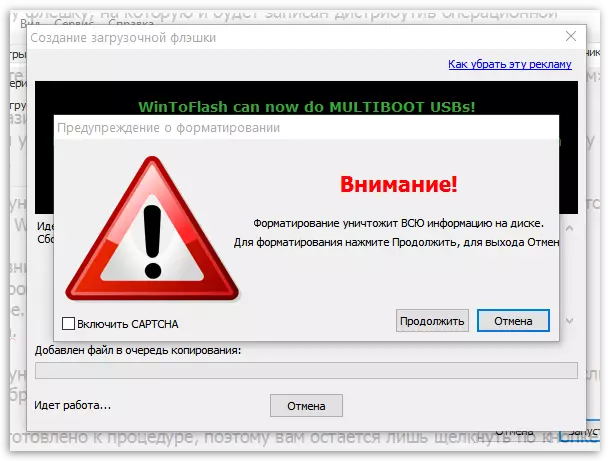
ආරම්භ කළ හැකි USB වාහකයක් සෑදීමේ ක්රියාවලිය ආරම්භ වන අතර, එයින් යම් කාලයක් ගතවනු ඇත. යෙදුම ෆ්ලෑෂ් ඩ්රයිව් එකක් සෑදීම අවසන් කළ විගසම, එය එහි අපේක්ෂිත අරමුණු සඳහා වහාම භාවිතා කළ හැකිය, I.e. කවුළු ස්ථාපනය කිරීමට යන්න.
මෙයද බලන්න: ෆ්ලෑෂ් ඩ්රයිව් පූරණය කිරීම සඳහා වැඩසටහන්
ඔබට පෙනෙන පරිදි, වින්ඩෝස් එක්ස්පී සමඟ පැටවීමේ ෆ්ලෑෂ් ඩ්රයිව් සෑදීමේ ක්රියාවලිය ඉතා සරල ය. මෙම නිර්දේශයන් අනුගමනය කරමින්, ඔබ ඉක්මනින් මෙහෙයුම් පද්ධතියේ ස්ථාපන පද්ධතියක් සහිත ධාවකයක් සාදමින් සිටින අතර එයින් අදහස් වන්නේ ඔබට එය ස්ථාපනය කිරීමට පටන් ගත හැකි බවයි.
